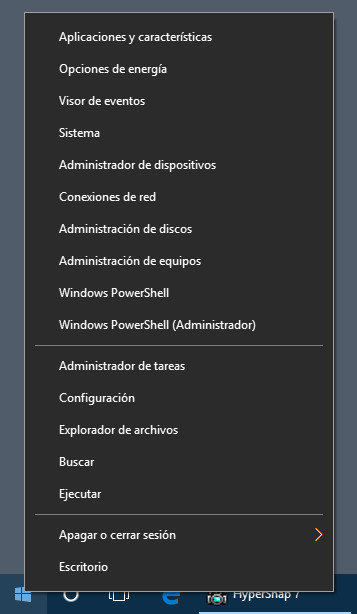Guías
¿Conoces el menú avanzado de Windows 10 Creators Update?

El menú avanzado de Windows 10 es un conjunto de herramientas complementarias al menú de inicio clásico del sistema operativo, que ofrece grandes posibilidades para usuarios o profesionales.
Microsoft eliminó el menú de inicio en la nueva interfaz de Windows 8, Modern UI, después de estar presente en todos sus sistemas operativos desde Windows 95. Llovieron las críticas y la compañía volvió a implementarlo por «petición popular» en Windows 8.1, mejorándolo en Windows 10 y sucesivas actualizaciones.
Junto al nuevo menú de inicio, Microsoft creó otro menú avanzado que ofrece accesos directos a algunas de las herramientas más importantes del sistema operativo. Un menú especialmente dirigido a usuarios avanzados y profesionales que ha vuelto a cambiar ligeramente en la última versión, Windows 10 Creators Update.
Personalmente, lo utilizo mucho más que un menú de inicio que para trabajos en el escritorio en equipos sin pantalla táctil, no termina de apasionarme. Si no lo conoces, dale un repaso porque puede venirte bien para tareas de gestión con el sistema.
Herramientas menú avanzado de Windows 10
Para activar el menú avanzado de Windows 10 pulsa el ratón derecho del ratón sobre el botón de inicio o utiliza el atajo de teclado «WIN + X». Verás la siguiente pantalla:
Programas y características
Un nuevo panel de control con la última versión de agregar o quitar programas y que proporciona acceso rápido a dos interfaces importantes: La capacidad de agregar, modificar o eliminar estilos de escritorio existentes y la activación/desactivación de características de Windows, lo que ayuda configurar algunas características avanzadas de Windows como IIS, Hyper-V o PowerShell. También puede accederse a la interfaz de actualizaciones instaladas, lo que le permite ver y desinstalar las actualizaciones instaladas a través de Windows Update.
Opciones de energía
Este panel de control es prácticamente igual al de Windows 7 y Windows 8.1 pero con un acceso mucho más rápido en el caso de PCs de escritorio. En ordenadores portátiles el acceso está la vista a través del icono del sistema de alimentación activo en la barra de tareas.
Visor de eventos
Este Microsoft Management Console (MMC) es una utilidad administrativa que ayuda a encontrar y solucionar problemas de Windows y aplicaciones, incluyendo pantallazos azules y otros problemas.
Sistema
Se trata del panel de control clásico de todos los Windows. Proporciona una amplia gama de información acerca del PC, incluyendo edición de Windows, Windows Experience Index, procesador, memoria RAM, tipo de sistema, capacidades táctiles y estado de activación. También proporciona un front-end para numerosas utilidades a nivel de sistema incluyendo el administrador de dispositivos, configuración remota, configuración avanzada del sistema o Windows Update.
Administrador de dispositivos
Otra interfaz MMC clásica ya que se trata de una de las utilidades más antiguas en Windows. El Administrador de dispositivos identifica cada uno de los componentes hardware del PC y muestra a simple vista estado y controlador asignado. Es uno de los primeros lugares que cualquier usuario visitará después de instalar Windows para asegurarse que todos los dispositivos de hardware y periféricos están configurados correctamente.
Conexiones de red
Una de las funciones añadidas frente a las incluidas en Windows es la destinada a redes, con acceso directo para la gestión de las conexiones disponibles en un equipo, Ehternet LAN o redes inalámbricas. También se gestiona aquí el acceso telefónico o el uso de datos, proxies o redes privadas virtuales, VPN.
Administración de discos
Otra clásica interfaz MMC que muestra las unidades de almacenamiento masivo conectadas al ordenador y proporciona herramientas para cambiar las letras de unidad, el formato, la disminución o crecimiento de particiones, y similares. El administrador de discos puede parecer pasado de moda pero también ofrece modernas características de Windows como la posibilidad de crear discos duros virtuales VHDs.
Administración de equipos
Otra Microsoft Management Console (MMC) de la vieja escuela, un contenedor para varios otros instrumentos y que podría ser considerado como el antecesor espiritual del nuevo menú de usuario que estamos analizando. Incluye accesos al programador de tareas, visor de sucesos, carpetas compartidas, usuarios y grupos locales, rendimiento, servicios y administrador de dispositivos o discos.
Símbolo del sistema – Windows PowerShell
Acceso a la clásica interfaz de línea de comandos estilo DOS. El símbolo del sistema (Command prompt) o CMD, es la aplicación utilizada en sistemas basados en NT para ejecutar comandos MS-DOS (.exe de 16 bits) y otros como scripts con formato .bat y .sys. Esta línea de comandos (equivalente a la consola de Mac OS o a la terminal de Linux) permite comunicarnos directamente con el equipo. Powershell es la interfaz de consola avanzada de Windows. Elegir el acceso entre una u otra se gestiona en «Configuración > Personalización > Barra de tareas».
Símbolo del sistema (administrador)
Una versión de esta consola de Windows pero a nivel de administrador, lo que permite completar cualquier tarea, orden o instrucción no sólo a nivel de usuario.
Administrador de tareas
Acceso rápido a otra importante herramienta de gestión, muy útil para profesionales o usuarios avanzados que quieran controlar a fondo su equipo, detener tareas colgados, ver datos de rendimiento, búsqueda en línea de procesos sospechosos y un largo etc.
Configuración
La gran herramienta general de gestión del sistema que Microsoft está fomentando frente al clásico Panel de Control, hasta el punto que el acceso rápido a éste ha desaparecido de este menú avanzado de Windows 10.
Explorador de archivos
Otra herramienta clásica que se ha renovado en Windows 10 para dotarla de la máxima funcionalidad. Nuevos iconos o la presencia de Ribbon, la interfaz ‘Scenic UI’ tipo cinta creada y estrenada por la suite ofimática Office 2007.
Buscar
Acceso a la clásica herramienta de búsqueda con estilo Modern UI y apoyada en el asistente personal, Cortana.
Ejecutar
Otra de las herramientas clásicas de cualquier Windows. También accesibles desde el atajo de teclado WINKEY + R.
Apagar o cerrar sesión
Ofrece accesos directos para cerrar la sesión actual del sistema, entrar en modo de suspensión, apagar o reiniciar el equipo.
Escritorio
Acceso directo al escritorio. Todas las aplicaciones y ventanas abiertas se minimizan a la barra de tareas. Si vuelves a activarlo recuperarás lo anterior. Este elemento funciona de forma idéntica a escribir WINKEY + D.
-

 GuíasHace 5 días
GuíasHace 5 días10 sitios web para descargar libros electrónicos gratuitos
-

 A FondoHace 7 días
A FondoHace 7 díasNovedades VOD 16/24: ‘Rebel Moon’, la película que deja marcas
-

 A FondoHace 3 días
A FondoHace 3 díasZilog finaliza la producción de los Z80, un chip mítico
-

 A FondoHace 18 horas
A FondoHace 18 horasEmpiezan los Días Naranjas en PcComponentes, no te pierdas las mejores ofertas